Når du har fanget et spil gennem Fraps, får du en videofil i stor størrelse, generelt mere end 1 GB. For bedre at gemme det eller uploade det på forskellige sociale medieplatforme kan du vælge at komprimere Fraps-videoer og få mindre filer.
Fraps-videoerne er altid så store, fordi det eneste outputformat fra Fraps er AVI-format, der har en stor størrelse og ret høj kvalitet. Desuden, da det er specifikt til optagelse af spil, giver det høje billedhastigheder, der kan nå 60 fps. Denne artikel vil fortælle dig de bedste videoparametre for forskellige sociale platforme og to bedste måder at komprimere Fraps-videoer nemt.
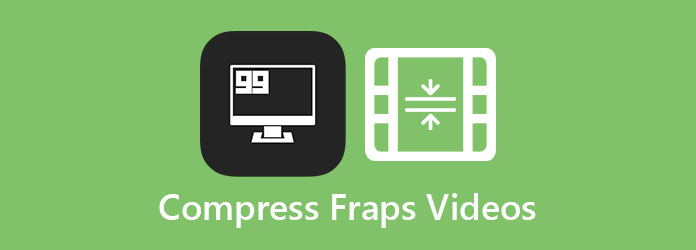
Her er videogrænserne for 4 sociale sociale platforme, der hjælper dig med at justere parametrene, når du komprimerer Fraps-videoer.
1. Komprimer Fraps-videoer til YouTube
Format: MP4 (anbefales), MOV, AVI, WMV, FLV, WebM
Kodek: H.264
Billedhastighed: 24-60 fps
Opløsning: 360P til 4K (2160P)
Størrelse: 128GB
2. Reducer Fraps-videostørrelse til Facebook
Format: MP4, MOV
Kodek: H.264
Billedhastighed: 25-30 fps
Opløsning: 306P, 480P, 720P
Størrelse: 1.75GB
3. Krymp fraps-videoer til Twitter
Format: MP4 (både til mobil og webapp), MOV
Kodek: H.264
Billedhastighed: 40 fps eller mindre
Opløsning: Maksimum 1080P
Størrelse: 512MB
4. Lavere Fraps-videostørrelse til Instagram
Format: MP4, MOV
Kodek: H.264
Billedhastighed: Mindre end 30 fps
Opløsning: Maksimum 1080P
Størrelse: 4GB
AnyMP4 Video Converter Ultimate er den bedste Fraps-videoreduktionsenhed, fordi du kan bruge den til at tilpasse videoformatet, codec, billedhastighed, opløsning og bithastighed. Desuden giver det en simpel klippe- og collagefunktion, der kun forbliver de fremragende dele.
Sikker download
Sikker download
Trin 1: Start AnyMP4 Video Converter Ultimate på Windows / Mac. Klik på Værktøjskasse og vælg Videokompressor værktøj. Klik derefter på Plus ikon for at tilføje de Fraps-videoer, du vil komprimere.

Trin 2: I pop op-vinduet kan du ændre videostørrelse, format og opløsning i henhold til grænserne for forskellige sociale platforme.

Hvis du vil ændre billedhastighed og codec, skal du vælge Converter værktøj. Når du har tilføjet videoer, skal du klikke på Konverter alle til og vælg det anbefalede MP4-format. Klik derefter på Brugerdefineret profil ikon for at justere de detaljerede parametre.
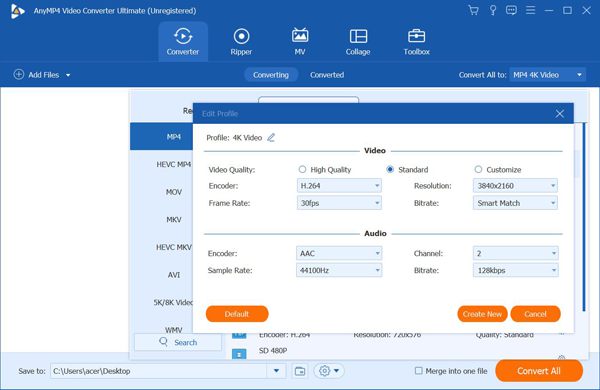
Trin 3: Derefter kan du klikke på knappen Eksempel for at kontrollere videokvaliteten inden eksport. Derefter skal du vælge lagringsstien og klikke på Komprimer knappen for at gemme filerne.
Hvis du bare vil spare lagerplads og ikke har noget krav til videokvalitet. Du kan simpelthen krympe Fraps-videoer igennem AnyMP4 online videokompressor gratis. Med enkle klik kan du reducere Fraps-videoen til en vis størrelse. Men det giver kun flere almindelige formater og mindre end 1080P opløsning. Og du kan ikke ændre de detaljerede parametre til de egnede til upload. Her er trinene:
Trin 1: Naviger til AnyMP4 online videokompressor i enhver browser. Klik på Start gratis kompressor knappen for at installere launcheren. Og klik derefter på den igen for at vælge de ønskede Fraps-videoer fra din computer.

Trin 2: Derefter kan du trække størrelsesværdien for at reducere Fraps-videostørrelsen og vælge det ønskede videoformat og opløsning, der skal gemmes. Klik derefter på Komprimer knappen for at vælge lagringsstien og begynde at krympe Fraps-videofiler.

Udvidet læsning
1. Kan jeg beholde den høje billedhastighed efter at have reduceret Fraps-videoer?
Selvfølgelig kan du. Ved hjælp af AnyMP4 Video Converter Ultimate kan du reducere Fraps-videostørrelsen, mens du opretholder den oprindelige billedhastighed gennem Tilpas profil indstillinger.
2. Hvorfor kan jeg ikke uploade Fraps-videoer direkte på Twitter?
For det første er den maksimale videostørrelse for Twitter 512 MB. Da Fraps-videoerne altid er store, bør du reducere Fraps-videostørrelsen. Og Twitter understøtter ikke upload af det originale AVI-format. Du bør ændre formatet til MP4/MOV, når du eksporterer de komprimerede Fraps-videoer.
3. Hvordan komprimeres Fraps-videoer med Virtualdub?
Når du har åbnet Virtualdub, skal du klikke på File (Felt) og vælg Åbne mulighed. Vælg derefter de ønskede Fraps-videoer. Klik på video menuen og find Compression fungere. Når du har ændret indstillingerne, skal du klikke på File (Felt) menuen igen, og vælg Gem som AVI valgmulighed.
Fraps-videoer er altid meget store med høj kvalitet og billedhastighed. Denne artikel introducerede de egnede parametre til forskellige sociale platforme, og hvordan man komprimerer disse spilvideoer til små størrelser. For at formindske Fraps-videoer til de perfekte indstillinger for upload kan du downloade AnyMP4 Video Converter Ultimate nu.